Cómo activar la función de lectura sin conexión en Chrome
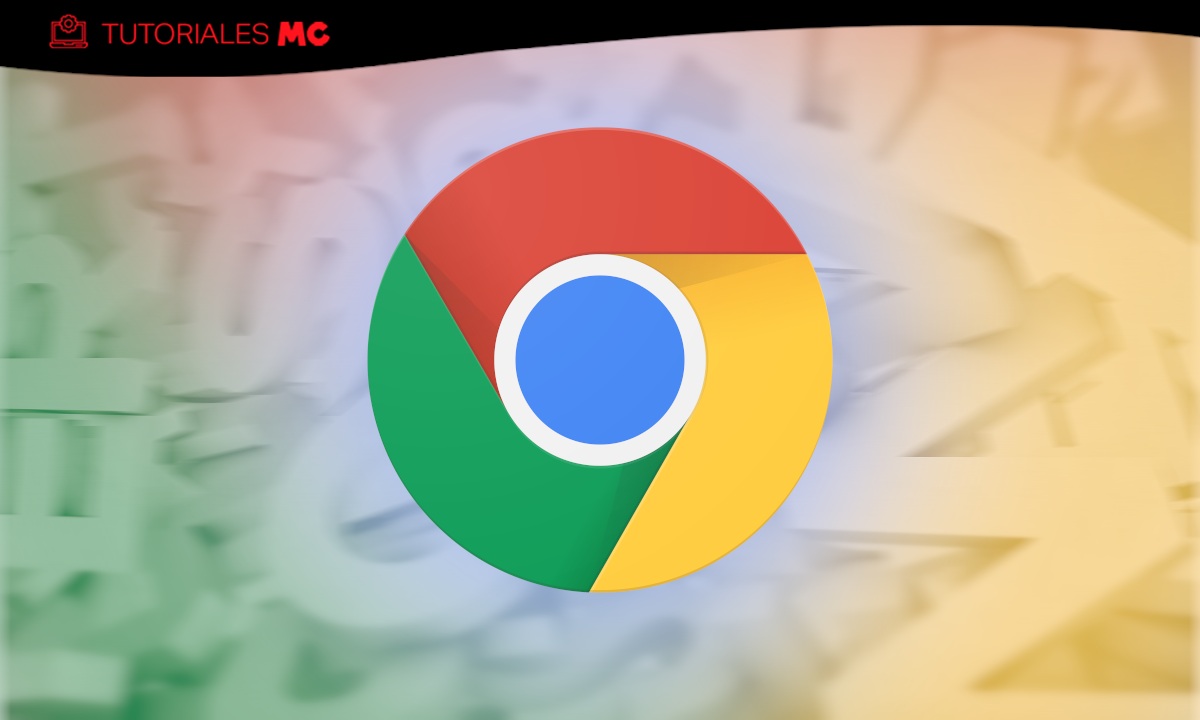
El último par de años están resultando bastante fructíferos para los desarrolladores y usuarios de Chrome, un navegador web que domina el mercado en PC y móvil por el ‘acoso y derribo’ de Google, pero también porque es el mejor a nivel de compatibilidad y rendimiento… aun cuando se trata en ambos casos de beneficios heredados por los principales derivados de Chromium.
Más allá de la tecnología pura y dura, no obstante, a diferencia del resto de derivados de Chromium, los cuales intentan ofrecer una experiencia personalizada que atraiga al usuario, Chrome ha sido durante muchos años un navegador de lo más soso en cuanto a funciones: si querías algo, te tocaba buscar una extensión que lo supliese. Todo ese estatismo ha quedado atrás, afortunadamente.
Así, de un par de años a esta parte hemos visto cómo van llegando pequeñas novedades a Chrome que te podrán gustar más o menos, pero que son muestra de que le están prestando más atención a los detalles que antes. Funciones como el menú de extensiones, los controles multimedia o los grupos de pestañas; funciones que recorren un camino previo antes de llegar al gran público.
Lectura sin conexión en Chrome
Esta es una de esas novedades: la lectura sin conexión en Chrome o, mejor definido por el término en inglés que popularizaron los servicios que guardan artículos para leer después, read it later. Al igual que las mencionadas, que ya no necesitan activarse manualmente porque están disponibles en la versión estable del navegador, esta también lo estará, pero si quieres adelantarte e ir sacándole el provecho…
Te ponemos sobre la pista: la función acaba de entrar en la versión en desarrollo de Chrome, pero ya puede activarse manualmente en la versión estable de Chrome 88 para PC y Android. La hemos probado, funciona sin problemas y la utilidad que aporta es interesante si usas Chrome y eres de los que suelen apuntarse artículos para leerlos con calma más tarde.
En efecto, se trata de una función similar en cierta medida a servicios como el que le dio nombre al fenómeno, Read it Later, conocido ahora como Pocket e integrado en Firefox como parte de Mozilla. Con una diferencia importante: los artículos se guardan en el propio navegador. Es decir, no es tan completo, pero sigue siendo útil porque te permite leer esos artículos sin conexión a Internet.
De hecho, Google ha planteado está función de manera muy inteligente, y es que estos artículos para leer después no son ni más ni menos que marcadores, con el añadido de poder acceder a ellos aunque no tengas conexión. Algo que se puede hacer a mano, pero que Google ha simplificado para disfrute del personal.
Una vez activada la función, podrás elegir entre guardar una página como marcador o añadirla a la lista de lectura a través del mismo menú o acción: en el PC, mediante el botón de añadir marcador; en el móvil, mediante el menú o la pulsación sobre un enlace. Lo que cambia con respecto al dispositivo es el lugar donde encontrarás los artículos guardados, la llamada lista de lectura.
En el PC, la lista de lectura se encuentra en la barra de marcadores, al lado de «Otros marcadores»; en el móvil, en su propio apartado destacado sobre la sección de marcadores.

Lista de lectura en Chrome
Y no hay más. Todo es probarlo para ver si te convence. ¿Te interesa? Así se hace:
Pon en URL interna «chrome://flags/#read-later» en la barra de direcciones, actívala («Enabled»), reinicia el navegador y ya puedes utilizar la función. Para revertir el cambio, lo mismo pero a la inversa («Default»).
Todavía es pronto para saber cuánto tiempo le queda en el horno antes de abrirse al gran público, pero la función ya cumple con su cometido. Por pedir, lo suyo sería que los artículos se guardasen con la «vista simplificada» típica para que la lectura resulte más agradable, pues lo que se guarda es la página tal cual y queda un poco feo.
Por supuesto, esta es una función que llega a Chrome porque se ha implementado en Chromium y, por lo tanto, todos sus derivados tienen acceso a ella. Pero no en todos funciona, al menos por ahora.
La entrada Cómo activar la función de lectura sin conexión en Chrome es original de MuyComputer
Comentarios
Publicar un comentario